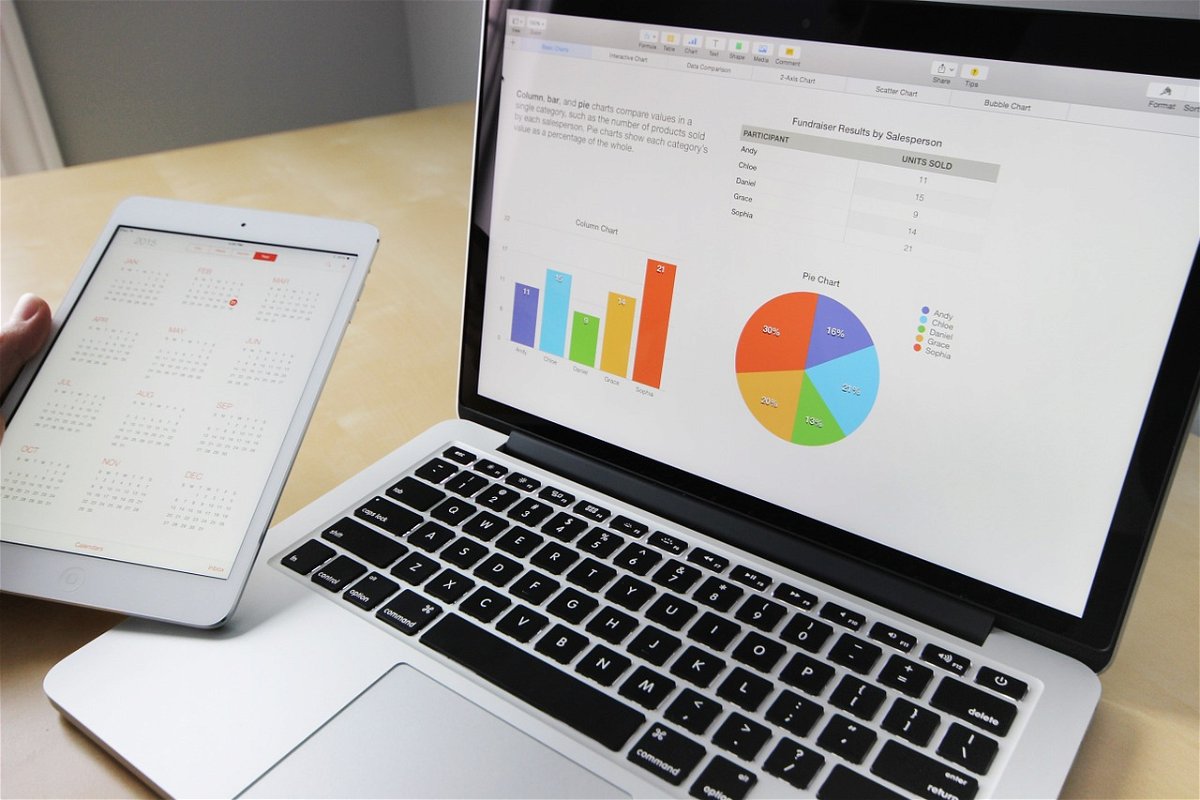Je mehr Informationen und Daten Sie in einer Tabelle darstellen wollen, desto öfter ändert sich deren Struktur. In den Berechnungen fällt Ihnen auf, das hier noch eine Spalte hin muss, da noch eine Zelle umformatiert werden muss und die ein oder andere Zeile dazukommen soll. Intuitiv machen Sie das Einfügen in Excel für jede Zeile und jede Spalte einzeln. Das muss nicht sein!
Sie können eine Zeile bzw. Spalte einfügen, indem Sie eine Zeile/Spalte markieren, dann mit der rechten Maustaste in diese Zelle klicken und auf Zellen einfügen klicken. Excel fügt dann genau eine leere Zeile/Spalte in die bestehende Tabelle ein. Es mag bei zwei Zellen noch machbar sein, den Vorgang noch einmal zu wiederholen, spätestens bei drei einzufügenden Zellen wird es ärgerlich.
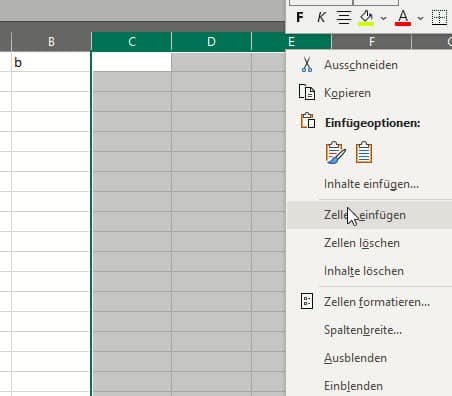
Die Lösung ist einfach: Markieren Sie so viele Zeilen/Spalten, wie Sie neue hinzufügen wollen. Wenn sie dann mit der rechten Maustaste in diese Zelle klicken und auf Zellen einfügen klicken, dann fügt Excel so viele leere Zellen ein, wie Sie markiert hatten. Wichtig dabei: Wenn Sie nur einzelne Zellen markiert hatten, dann werden auch nur einzelne Zellen eingefügt, die Zellen darunter bzw. daneben bleiben unverändert!